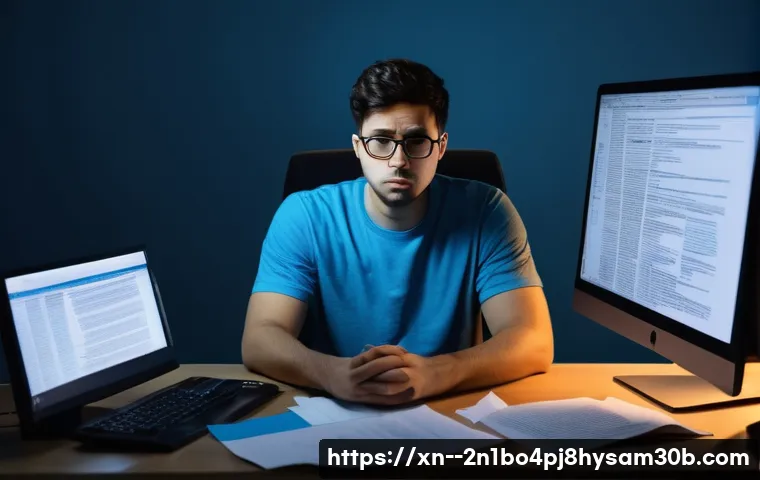아침에 중요한 발표를 준비하거나, 한창 즐겁게 게임에 몰입해 있는데 갑자기 파란 화면이 뜨면서 ‘POOL_CORRUPTION_IN_FILE_AREA’라는 낯선 문구를 마주했던 경험, 있으신가요? 저도 이 블루스크린 때문에 중요한 작업 파일을 날릴 뻔했던 아찔한 기억이 생생합니다.

요즘처럼 온라인 연결이 필수인 시대에 갑작스러운 컴퓨터 멈춤은 정말 모든 걸 마비시키는 재앙과도 같죠. 단순히 재부팅하는 것으로 해결되는 줄 알았다가 또다시 나타나 우리를 좌절시키는 이 골치 아픈 오류! 도대체 왜 발생하고, 어떻게 해야 완벽하게 해결할 수 있을까요?
제가 직접 이 블루스크린과 씨름하며 얻어낸 경험과 전문 지식으로, 여러분의 소중한 컴퓨터를 지키고 스트레스 없는 디지털 라이프를 되찾는 방법을 확실히 알려드릴게요!
POOL_CORRUPTION_IN_FILE_AREA, 이 녀석의 진짜 정체는?
이름만 들어도 머리 아픈 블루스크린, 왜 나타날까요?
여러분, 컴퓨터를 쓰다가 갑자기 파란 화면이 뜨면서 하얀 글씨로 ‘POOL_CORRUPTION_IN_FILE_AREA’라는 문구가 나타났을 때의 그 당혹감, 저도 정말 잘 알고 있습니다. 저도 예전에 중요한 보고서를 작성하던 중에 이 녀석을 딱 마주치고는 한숨만 푹푹 쉬었던 기억이 생생하거든요.
단순히 재부팅하면 괜찮아지는 줄 알았다가 다시 뜨면 정말이지 컴퓨터를 던져버리고 싶은 충동마저 들죠. 이 오류는 윈도우 운영 체제가 시스템의 중요한 메모리 영역인 ‘풀(Pool)’에서 예상치 못한 손상을 감지했을 때 발생하는데요. 쉽게 말해, 컴퓨터가 작업을 처리하기 위해 잠시 데이터를 저장하는 공간이 엉망이 되었다는 뜻입니다.
특히 파일과 관련된 영역에서 문제가 생겼을 때 나타나는 코드라서, 뭔가 파일이나 드라이버 쪽에서 문제가 생겼을 확률이 높다고 보시면 됩니다. 이 블루스크린이 뜨면 그 순간 작업 중이던 모든 것이 날아갈 수도 있기 때문에, 절대 가볍게 넘겨서는 안 되는 심각한 신호랍니다.
메모리 풀 손상, 어디서부터 잘못된 걸까요?
그렇다면 도대체 왜 이런 ‘메모리 풀 손상’이 발생하는 걸까요? 가장 흔한 원인 중 하나는 오래되거나 손상된 장치 드라이버 때문이에요. 그래픽카드 드라이버, 사운드 드라이버, 네트워크 드라이버 등 수많은 드라이버들이 시스템 메모리를 사용하는데, 이 드라이버 중 하나라도 문제가 생기면 풀 메모리 영역에 오류를 일으킬 수 있습니다.
특히 윈도우 업데이트 직후나 새로운 하드웨어를 설치한 뒤에 이런 문제가 생겼다면 드라이버 호환성 문제가 원인일 가능성이 아주 높습니다. 또 다른 주범은 바로 ‘메모리(RAM)’ 자체의 문제입니다. 램 모듈이 불량이거나 접촉 불량일 때, 또는 오버클럭 설정이 불안정할 때도 이런 풀 손상 오류가 발생할 수 있습니다.
제가 예전에 새 램을 추가했다가 며칠 내내 이 블루스크린 때문에 고생했던 적이 있는데, 결국 램 하나를 빼보니 거짓말처럼 문제가 해결되더군요. 이 외에도 시스템 파일 손상, 바이러스나 악성코드 감염, 심지어는 특정 백신 프로그램과의 충돌 때문에 발생하기도 합니다. 정말 원인이 다양해서 어디서부터 손을 대야 할지 막막하게 느껴질 수 있어요.
내 컴퓨터를 살리는 첫걸음: 드라이버 점검과 업데이트
오래된 드라이버가 부르는 재앙
‘POOL_CORRUPTION_IN_FILE_AREA’ 오류의 가장 흔한 원인 중 하나가 바로 ‘드라이버’ 문제입니다. 제가 여러 컴퓨터를 고쳐주면서 느낀 건데, 많은 분들이 드라이버 업데이트의 중요성을 간과하시더라고요. 드라이버는 운영체제와 하드웨어 사이의 다리 역할을 하는데, 이 다리가 낡거나 손상되면 데이터가 제대로 오가지 못하고 결국 시스템 전체가 멈춰 버리는 거죠.
특히 윈도우 업데이트 직후에 갑자기 블루스크린이 뜨기 시작했다면, 업데이트된 윈도우 버전과 기존 드라이버 간의 호환성 문제가 생겼을 가능성이 큽니다. 제 친구는 이 오류 때문에 밤새도록 게임을 못 했다며 저에게 하소연했는데, 알고 보니 그래픽카드 드라이버를 몇 년째 업데이트하지 않고 쓰고 있었더군요.
드라이버 업데이트만 해줬더니 언제 그랬냐는 듯이 멀쩡해졌습니다.
드라이버 업데이트, 생각보다 쉬워요!
그럼 어떻게 드라이버를 업데이트해야 할까요? 가장 확실한 방법은 각 하드웨어 제조사 웹사이트에 직접 방문해서 최신 드라이버를 다운로드하는 것입니다. 예를 들어, 그래픽카드는 NVIDIA나 AMD, 메인보드는 ASUS, MSI, GIGABYTE 등의 공식 홈페이지에서 자신의 모델에 맞는 드라이버를 찾아 설치하면 됩니다.
윈도우 ‘장치 관리자’에서도 드라이버 업데이트를 시도할 수 있지만, 간혹 최신 버전이 아닌 일반 드라이버만 찾아주는 경우가 있어서 저는 제조사 홈페이지를 추천해요. 만약 어떤 드라이버가 문제인지 정확히 모르겠다면, 최근에 설치했거나 업데이트한 드라이버 위주로 먼저 확인해보세요.
그래도 어렵다면, 드라이버 자동 업데이트 프로그램을 활용하는 것도 한 방법이지만, 검증되지 않은 프로그램을 사용하면 오히려 문제가 더 커질 수 있으니 주의해야 합니다.
메모리와 디스크, 컴퓨터의 두뇌와 저장고를 지켜라
불안정한 메모리가 블루스크린을 유발한다?
컴퓨터의 ‘뇌’라고 할 수 있는 메모리(RAM)는 모든 프로그램과 데이터를 임시로 저장하는 중요한 공간입니다. 이 메모리에 문제가 생기면 ‘POOL_CORRUPTION_IN_FILE_AREA’와 같은 풀 손상 오류가 발생하기 쉬워요. 저는 한때 컴퓨터가 뻑하면 멈추길래 온갖 소프트웨어 문제를 의심했는데, 결국엔 램 접촉 불량이었다는 걸 알고 허탈했던 경험이 있습니다.
메모리 모듈이 슬롯에 제대로 꽂혀 있지 않거나, 램 자체에 물리적인 손상이 있을 때 이런 오류가 발생할 수 있습니다. 특히 여러 개의 램을 사용하고 있다면, 한 개의 램만 불량이어도 전체 시스템에 영향을 줄 수 있습니다. 윈도우에 내장된 ‘메모리 진단’ 도구를 실행해보거나, MemTest86 같은 전문 프로그램을 이용해 램을 꼼꼼히 테스트해보는 것이 중요합니다.
만약 테스트 결과 에러가 발견된다면, 불량 램을 교체하거나 슬롯을 바꿔서 장착해보는 것이 해결책이 될 수 있습니다.
하드디스크와 SSD, 저장 장치도 무시할 수 없어요
컴퓨터의 모든 파일이 저장되는 하드디스크나 SSD 역시 이 블루스크린 오류와 무관하지 않습니다. 저장 장치에 물리적인 손상이 있거나, 배드 섹터가 발생했을 경우 시스템 파일이 손상될 수 있고, 이것이 결국 메모리 풀 손상으로 이어질 수 있거든요. 저도 예전에 사용하던 하드디스크가 노후화되면서 중요한 파일들이 자꾸 깨지고 블루스크린이 뜨는 현상을 겪었어요.
윈도우의 ‘오류 검사’ 기능을 사용하거나, ‘chkdsk /f /r’ 명령어를 통해 디스크 오류를 검사하고 복구하는 것이 필요합니다. 또한, 저장 장치의 드라이버가 오래되었거나 펌웨어 업데이트가 필요한 경우에도 문제가 발생할 수 있으니, 이 부분도 함께 점검해주는 것이 좋습니다.
최신 SSD를 사용하고 있다면, 해당 제조사의 툴박스 프로그램을 이용해 펌웨어 상태를 확인하고 업데이트하는 것을 잊지 마세요.
소프트웨어 꼬임, 백신 프로그램까지 의심해봐야!
보이지 않는 적, 시스템 파일 손상과 악성코드
컴퓨터는 수많은 시스템 파일과 레지스트리로 이루어진 복잡한 유기체입니다. 이 중 단 하나라도 손상되면 전체 시스템에 치명적인 영향을 줄 수 있죠. ‘POOL_CORRUPTION_IN_FILE_AREA’ 오류 역시 손상된 시스템 파일 때문에 발생하는 경우가 종종 있습니다.
저도 모르는 사이에 시스템 파일이 깨져서 컴퓨터가 자꾸 오작동하는 바람에 꽤나 고생했던 적이 있어요. 이때 유용한 것이 바로 윈도우의 기본 기능인 ‘시스템 파일 검사기(SFC)’와 ‘DISM’ 도구입니다. 명령 프롬프트를 관리자 권한으로 실행한 후 ‘sfc /scannow’ 명령어를 입력하면 손상된 시스템 파일을 찾아 복구해줍니다.
만약 SFC로 해결되지 않는다면 ‘DISM /Online /Cleanup-Image /RestoreHealth’ 명령어를 통해 윈도우 이미지 자체를 복구해볼 수 있습니다. 또한, 악성코드나 바이러스 감염도 시스템 파일 손상과 메모리 풀 손상을 일으킬 수 있는 주요 원인이므로, 주기적인 백신 검사는 필수입니다.
백신 프로그램이 오히려 범인?!
조금 의외일 수 있지만, 우리가 컴퓨터를 보호하기 위해 설치하는 백신 프로그램이 오히려 ‘POOL_CORRUPTION_IN_FILE_AREA’ 오류의 원인이 되는 경우도 있습니다. 특정 백신 프로그램이 시스템의 특정 영역이나 드라이버와 충돌을 일으켜 블루스크린을 유발하는 것이죠.
저도 한 번은 특정 백신을 설치한 후부터 컴퓨터가 계속 멈추길래 백신 프로그램 문제일 거라는 생각은 전혀 못 하고 며칠을 헤맸던 경험이 있습니다. 결국 해당 백신을 잠시 비활성화하거나 제거해봤더니 거짓말처럼 블루스크린이 사라지더군요. 만약 최근에 새로운 백신 프로그램을 설치했거나, 기존 백신을 업데이트한 후에 이 오류가 발생했다면, 해당 백신을 일시적으로 비활성화하거나 제거한 후 문제가 해결되는지 확인해보는 것이 좋습니다.
물론, 그동안에는 윈도우 디펜더 같은 기본 방어 기능을 활성화해서 보안에 빈틈이 생기지 않도록 주의해야 합니다.
윈도우의 건강을 되찾아주는 특효약: 시스템 복원부터 재설치까지
간단한 해결책, 시스템 복원!
블루스크린이 갑자기 나타나기 시작했는데, 최근에 어떤 프로그램을 설치했거나 설정을 변경한 기억이 있다면 ‘시스템 복원’ 기능을 활용해보는 것이 아주 효과적일 수 있습니다. 윈도우는 중요한 변경이 있을 때 자동으로 복원 지점을 생성하는데, 이 기능을 이용하면 문제가 발생하기 전의 안정적인 상태로 컴퓨터를 되돌릴 수 있습니다.
저는 새로운 드라이버를 설치했다가 컴퓨터가 계속 멈추길래 바로 시스템 복원을 사용해서 문제를 해결했던 적이 있어요. 마치 타임머신을 타고 과거로 돌아가는 것과 같아서, 소프트웨어적인 문제로 인한 블루스크린이라면 가장 빠르고 쉽게 해결할 수 있는 방법 중 하나입니다. 단, 복원 지점 이후에 설치된 프로그램이나 파일은 사라질 수 있으니, 중요한 자료는 미리 백업해두는 습관을 들이는 것이 좋습니다.
그래도 안 된다면? 윈도우 재설치!
앞서 말씀드린 모든 방법을 시도했는데도 ‘POOL_CORRUPTION_IN_FILE_AREA’ 블루스크린이 계속해서 나타난다면, 마지막으로 고려해볼 수 있는 방법은 바로 ‘윈도우 재설치’입니다. 이건 마치 병이 너무 깊어져서 아예 새 몸으로 갈아입는 것과 같다고 할 수 있죠.

윈도우 파일 자체가 심각하게 손상되었거나, 해결하기 어려운 복잡한 소프트웨어 충돌이 발생했을 때 윈도우를 새로 설치하면 대부분의 문제가 해결됩니다. 물론, 재설치는 모든 데이터를 백업하고 처음부터 다시 프로그램을 설치해야 하는 번거로움이 있지만, 깨끗한 환경에서 컴퓨터를 다시 시작할 수 있다는 장점이 있습니다.
제가 아는 지인 중 한 분은 이 블루스크린 때문에 거의 포기 상태였는데, 결국 윈도우를 재설치하고 나서야 평온을 되찾았다고 하더라고요. 재설치 전에는 반드시 모든 중요한 파일을 외부 저장 장치에 백업하는 것을 잊지 마세요!
미리미리 예방하는 습관, 내 컴퓨터를 지키는 비결
블루스크린과의 이별을 위한 필수 습관!
이 ‘POOL_CORRUPTION_IN_FILE_AREA’ 블루스크린과 같은 불청객을 다시 만나고 싶지 않다면, 평소에 컴퓨터 관리 습관을 잘 들이는 것이 정말 중요합니다. 제가 직접 컴퓨터를 오랫동안 사용하면서 느낀 점은, 예방이 최고의 치료라는 것입니다. 첫째, 윈도우 업데이트는 항상 최신 상태로 유지해주세요.
마이크로소프트는 꾸준히 보안 업데이트와 버그 수정을 통해 시스템 안정성을 높이고 있습니다. 업데이트를 미루다 보면 오히려 취약점이 생겨 문제가 발생할 수 있어요. 둘째, 드라이버도 주기적으로 최신 버전으로 업데이트하는 것을 생활화해야 합니다.
특히 게임이나 고사양 작업을 많이 하는 분들은 그래픽카드 드라이버만큼은 꼭 신경 써주세요. 셋째, 정품 소프트웨어를 사용하고, 검증되지 않은 프로그램을 설치할 때는 항상 신중해야 합니다. 불법 소프트웨어나 출처를 알 수 없는 프로그램들은 악성코드나 시스템 충돌의 원인이 될 수 있습니다.
컴퓨터 건강을 위한 체크리스트
우리의 몸도 건강검진을 받듯이, 컴퓨터도 주기적인 점검이 필요해요. 다음은 제가 여러분께 추천하는 컴퓨터 건강 체크리스트입니다.
| 항목 | 점검 내용 | 실천 주기 |
|---|---|---|
| 윈도우 업데이트 | 최신 보안 및 기능 업데이트 설치 | 자동 업데이트 설정 및 주기적 확인 |
| 드라이버 업데이트 | 그래픽, 사운드, 메인보드 등 주요 드라이버 최신 유지 | 3 개월 ~ 6 개월마다 확인 (필요시 수시) |
| 백신 검사 | 악성코드 및 바이러스 검사 및 제거 | 최소 주 1 회 |
| 디스크 오류 검사 | 하드디스크/SSD 배드 섹터 및 파일 시스템 오류 확인 | 6 개월 ~ 1 년마다 (또는 이상 증상 발생 시) |
| 메모리 진단 | RAM 모듈 이상 유무 확인 | 1 년마다 (또는 이상 증상 발생 시) |
| 불필요한 프로그램 정리 | 사용하지 않는 프로그램 삭제하여 시스템 자원 확보 | 월 1 회 |
이 체크리스트만 잘 지켜도 컴퓨터의 수명을 늘리고, 불필요한 블루스크린 스트레스에서 벗어날 수 있을 거예요.
혹시 하드웨어 문제일까요? 전문가의 도움을 받는 시점
자가 진단이 어려울 때, 전문가의 손길
위에서 설명해 드린 여러 해결 방법들을 모두 시도해봤는데도 ‘POOL_CORRUPTION_IN_FILE_AREA’ 블루스크린이 여전히 사라지지 않는다면, 이제는 하드웨어 자체의 문제일 가능성을 심각하게 고려해봐야 할 때입니다. 저도 컴퓨터 관련 블로그를 운영하면서 많은 분들의 질문을 받아봤지만, 결국 자가 해결이 어려운 하드웨어 문제는 전문가의 도움이 가장 빠르고 정확하다는 결론을 내렸어요.
특히 램, 메인보드, CPU, 심지어 파워서플라이 등 내부 부품의 물리적 손상이 원인일 경우에는 일반 사용자가 진단하고 수리하기가 거의 불가능합니다. 저도 메인보드 불량으로 골머리를 앓다가 결국 수리점에 맡겨서 해결했던 경험이 있습니다. 그때의 시간 낭비와 스트레스를 생각하면, 진작 전문가에게 의뢰할 걸 그랬다는 후회가 남더군요.
어떤 경우에 전문가를 찾아야 할까요?
그렇다면 어떤 상황에서 전문가의 도움을 받는 것이 좋을까요? 첫째, 윈도우를 재설치했는데도 동일한 블루스크린이 계속 발생하는 경우입니다. 이 경우에는 소프트웨어적인 문제보다는 하드웨어적인 문제가 원인일 확률이 매우 높습니다.
둘째, 컴퓨터 부품을 업그레이드하거나 교체한 직후에 문제가 발생했고, 이전 부품으로 되돌려도 문제가 해결되지 않는 경우입니다. 셋째, 컴퓨터에서 이상한 소리가 나거나, 특정 부품이 과도하게 뜨거워지는 등 눈에 띄는 물리적인 이상 징후가 동반될 때입니다. 마지막으로, 앞서 제시된 모든 소프트웨어적 해결 방법을 시도했지만 전혀 차도가 없는 경우입니다.
이런 상황이라면 더 이상 혼자서 씨름하지 마시고, 가까운 컴퓨터 전문 수리점이나 제조사의 A/S 센터에 문의하여 정확한 진단과 수리를 받아보는 것을 강력히 추천합니다. 여러분의 소중한 시간과 정신 건강을 위해서라도요!
나만의 해결 꿀팁 대방출! 경험에서 우러나온 노하우
의외의 범인, 외부 장치!
제가 오랫동안 컴퓨터를 사용하고 수많은 오류를 겪으면서 얻은 노하우 중 하나는, 의외의 ‘범인’을 찾아내는 것입니다. ‘POOL_CORRUPTION_IN_FILE_AREA’ 오류가 발생했을 때, 드라이버나 메모리, 시스템 파일 등을 다 점검했는데도 해결이 안 된다면 잠시 주변을 둘러보세요.
혹시 최근에 새로운 USB 장치나 외장 하드디스크, 프린터 같은 외부 장치를 연결하지는 않았나요? 저도 한 번은 불량 USB 허브 때문에 컴퓨터가 계속 멈추는 황당한 경험을 한 적이 있습니다. 모든 외부 장치를 잠시 분리하고 컴퓨터를 사용해보고, 문제가 해결된다면 하나씩 다시 연결하면서 어떤 장치가 문제를 일으키는지 찾아보는 것도 좋은 방법입니다.
간혹 무선 키보드나 마우스의 드라이버 충돌로 문제가 생기기도 하니, 유선 장치로 바꿔서 테스트해보는 것도 시도해볼 만합니다.
최후의 보루, BIOS/UEFI 초기화와 업데이트
만약 하드웨어 쪽 문제까지 의심된다면, ‘BIOS(또는 UEFI)’ 설정을 초기화하거나 최신 버전으로 업데이트하는 것도 고려해볼 수 있습니다. BIOS는 컴퓨터의 가장 기본적인 입출력 시스템을 제어하는 펌웨어인데, 이 설정이 꼬이거나 버전이 오래되면 특정 하드웨어와 충돌을 일으켜 블루스크린을 유발할 수 있습니다.
특히 메모리 오버클럭 설정을 무리하게 했을 때 풀뱅크(모든 램 슬롯 사용) 구성에서 불안정성이 나타나는 경우도 많습니다. 제가 예전에 램 오버클럭을 과하게 시도했다가 컴퓨터가 부팅조차 되지 않아 진땀을 뺀 적이 있는데, 결국 BIOS를 초기화하고 나서야 다시 정상으로 돌아왔습니다.
메인보드 제조사 홈페이지에서 최신 BIOS/UEFI 펌웨어를 다운로드하여 업데이트하는 방법도 있지만, 이는 자칫하면 메인보드가 벽돌이 될 수도 있는 위험한 작업이므로, 충분히 정보를 찾아보고 신중하게 진행해야 합니다. 만약 자신이 없다면 전문가에게 맡기는 것이 현명한 선택입니다.
글을 마치며
여러분, POOL_CORRUPTION_IN_FILE_AREA 블루스크린, 정말 사람 애먹이는 오류죠. 하지만 너무 좌절하거나 컴퓨터를 미워하지 마세요. 대부분의 경우 차근차근 원인을 찾아 해결할 수 있는 문제이니까요. 오늘 제가 알려드린 정보들이 여러분의 소중한 컴퓨터를 지키는 데 큰 도움이 되기를 진심으로 바랍니다. 꾸준한 관심과 관리가 있다면, 여러분의 컴퓨터는 언제나 쌩쌩하게 여러분의 든든한 파트너가 되어줄 거예요. 우리 모두 컴퓨터 스트레스에서 벗어나 즐거운 디지털 라이프를 만끽하자고요!
알아두면 쓸모 있는 정보
1. 드라이버는 항상 최신 버전으로 유지하는 것이 컴퓨터 안정성의 기본입니다. 특히 그래픽카드 드라이버는 게임이나 멀티미디어 작업에 직접적인 영향을 주니 꼭 신경 써주세요.
2. 메모리(RAM)는 컴퓨터의 성능과 직결됩니다. 윈도우 메모리 진단 도구나 MemTest86 같은 프로그램을 이용해 주기적으로 점검하는 습관을 들이세요.
3. 정품 소프트웨어 사용과 주기적인 백신 검사는 악성코드로부터 시스템을 보호하고 파일 손상을 예방하는 가장 확실한 방법입니다. 불법 경로의 소프트웨어는 지양해야 해요.
4. 특정 프로그램 설치나 설정 변경 후 블루스크린이 발생했다면, 시스템 복원 기능을 통해 이전 상태로 되돌리는 것이 가장 빠르고 효과적인 해결책이 될 수 있습니다.
5. 자가 진단 및 해결이 어렵고, 윈도우 재설치 후에도 문제가 지속된다면 지체 없이 컴퓨터 전문가의 도움을 받는 것이 시간과 비용을 절약하는 현명한 선택입니다.
중요 사항 정리
POOL_CORRUPTION_IN_FILE_AREA 오류는 다양한 소프트웨어 및 하드웨어적 원인으로 발생할 수 있습니다. 주요 원인으로는 오래되거나 손상된 드라이버, 메모리(RAM) 불량, 시스템 파일 손상, 그리고 특정 소프트웨어(특히 백신 프로그램)와의 충돌 등이 있습니다. 문제 해결을 위해서는 드라이버 최신 업데이트, 메모리 및 디스크 오류 검사, 시스템 파일 검사기(SFC) 및 DISM 도구 활용, 시스템 복원 등을 단계적으로 시도하는 것이 중요합니다. 모든 노력이 소용없거나 하드웨어적 문제가 의심된다면 전문가의 진단을 받는 것을 강력히 추천합니다. 평소 꾸준한 윈도우 및 드라이버 업데이트, 정품 소프트웨어 사용, 주기적인 백신 검사와 같은 예방 습관이 여러분의 컴퓨터를 건강하게 유지하는 비결임을 기억해주세요.
자주 묻는 질문 (FAQ) 📖
질문: POOLCORRUPTIONINFILEAREA, 도대체 이 오류는 왜 뜨는 걸까요?
답변: POOLCORRUPTIONINFILEAREA는 쉽게 말해 윈도우 운영체제가 사용하는 ‘메모리 풀’이라는 특별한 저장 공간에서 문제가 발생했다는 신호예요. 여기서 ‘풀(Pool)’은 컴퓨터가 프로그램이나 드라이버 등을 실행할 때 필요한 데이터를 임시로 보관하는 메모리 영역을 뜻하는데요.
‘FILEAREA’라는 말처럼 특히 파일 처리와 관련된 메모리 영역이 손상되었을 때 이 오류가 발생한다고 보시면 돼요. 제가 겪어본 바로는 주로 다음과 같은 원인들이 복합적으로 작용해서 발생하더라고요. 낡거나 호환되지 않는 드라이버: 가장 흔한 범인이에요.
특히 그래픽 카드, 사운드 카드, 네트워크 어댑터 같은 장치 드라이버가 최신 윈도우 버전과 충돌하거나, 업데이트 과정에서 꼬였을 때 이런 문제가 생기곤 합니다. 드라이버가 메모리 풀을 잘못 건드려서 데이터가 엉망이 되는 거죠. 메모리(RAM) 문제: 여러분의 컴퓨터에 장착된 RAM 자체에 물리적인 결함이 있거나, 오버클럭 설정이 불안정할 때도 이 오류가 나타날 수 있어요.
마치 서류를 보관하는 캐비닛 자체가 삐걱거리는 것과 비슷하다고 할까요? 손상된 시스템 파일: 윈도우 시스템 파일 중 일부가 손상되었을 때도 메모리 풀 영역에 부정적인 영향을 줄 수 있습니다. 악성코드 감염이나 갑작스러운 전원 차단 등이 원인이 될 수 있죠.
소프트웨어 충돌: 특정 프로그램, 특히 보안 관련 소프트웨어나 가상화 프로그램 등이 시스템의 핵심 메모리 영역에 접근하면서 충돌을 일으키는 경우도 있습니다.
질문: 갑자기 블루스크린이 떴을 때, 가장 먼저 해야 할 일은 무엇인가요?
답변: 아침에 중요한 발표를 앞두고 있거나, 게임 한창 즐기는데 갑자기 파란 화면이 뜨면 정말 심장이 철렁하죠. 저도 모르게 마우스 던질 뻔한 적이 한두 번이 아니랍니다. 하지만 당황하지 마세요!
제가 직접 겪어보니 이때 침착하게 몇 가지만 따라 해도 문제를 더 키우지 않고 다음 단계를 준비할 수 있더라고요. 첫 번째, 정보 확인 및 사진 촬영: 일단 블루스크린 화면에 나타난 ‘중지 코드(Stop Code)’가 무엇인지 확인하세요. 그리고 가능하다면 스마트폰으로 블루스크린 화면 전체를 사진 찍어두세요.
나중에 문제 해결에 아주 중요한 단서가 될 수 있습니다. 윈도우 10 이상에서는 QR 코드도 함께 표시되니 참고하시면 좋아요. 두 번째, 강제 재부팅 시도: 대부분의 경우, 컴퓨터가 멈춰있으니 전원 버튼을 길게 눌러 강제로 끄고 다시 켜야 합니다.
일시적인 오류라면 재부팅만으로도 해결되는 경우가 꽤 많아요. 저도 여러 번 이렇게 해서 급한 불을 껐던 경험이 있습니다. 세 번째, 최근 변경 사항 떠올리기: 재부팅 후 컴퓨터가 다시 켜진다면, 블루스크린이 발생하기 직전에 어떤 작업을 했는지, 새로운 프로그램을 설치했는지, 드라이버를 업데이트했는지 등을 되짚어보세요.
이전에 없던 문제가 갑자기 발생했다면, 최근의 변화가 원인일 가능성이 매우 높습니다. 네 번째, 안전 모드 진입 고려: 만약 일반 부팅으로는 계속 블루스크린이 뜬다면, 윈도우 안전 모드로 진입을 시도해 보세요. 안전 모드에서는 최소한의 드라이버와 프로그램만 로드되므로, 문제의 원인을 파악하거나 해결 작업을 시작하기가 훨씬 용이합니다.
질문: 다시는 이런 블루스크린을 보고 싶지 않아요! 예방할 수 있는 방법이 있을까요?
답변: 한번 겪고 나면 다시는 마주하고 싶지 않은 게 바로 블루스크린이죠. POOLCORRUPTIONINFILEAREA 오류도 마찬가지예요. 제가 이 오류를 완전히 뿌리 뽑기 위해 했던 노력들을 말씀드릴게요.
꾸준히 관리하면 충분히 예방할 수 있답니다! 최신 드라이버 유지 및 관리: 저는 항상 모든 장치 드라이버를 최신 상태로 유지하려고 노력해요. 특히 그래픽 카드 드라이버는 제조사 공식 홈페이지에서 주기적으로 확인하고 업데이트합니다.
간혹 최신 버전이 문제를 일으키는 경우도 있어서, 그럴 땐 이전 버전으로 롤백해보는 것도 좋은 방법이에요. 섣부른 드라이버 업데이트보다는 안정성이 검증된 버전을 사용하는 것이 중요하다고 생각합니다. 윈도우 업데이트는 필수: 윈도우 업데이트는 보안 취약점뿐만 아니라 시스템 안정성과 관련된 버그 패치를 포함하고 있어요.
저는 윈도우 업데이트 알림이 뜨면 미루지 않고 바로 진행합니다. 이게 가장 기본적인 예방책이라고 할 수 있죠. 메모리(RAM) 점검: 가끔은 RAM 자체의 문제가 원인이 될 수 있습니다.
윈도우에 내장된 ‘Windows 메모리 진단’ 도구를 주기적으로 실행해서 RAM에 오류가 없는지 확인해 보세요. 만약 오류가 발견된다면, 저처럼 불량 RAM을 교체하는 것이 유일한 해결책일 수 있습니다. 제 경험상 이게 은근히 많은 문제를 해결해주더라고요.
시스템 파일 검사 및 복구: 윈도우 검색창에 ‘cmd’를 입력하고 관리자 권한으로 실행한 다음, ‘sfc /scannow’ 명령어를 입력해 보세요. 시스템 파일 손상을 검사하고 복구해 주는 유용한 기능입니다. 그리고 ‘DISM’ 명령어를 함께 사용하면 윈도우 이미지 자체의 손상까지 복구할 수 있어서 저도 자주 활용하고 있어요.
악성코드 및 바이러스 검사: 의외로 악성코드가 시스템 메모리에 침투해서 이런 오류를 유발하기도 합니다. 저는 믿을 수 있는 백신 프로그램을 항상 최신 상태로 유지하고, 주기적으로 전체 검사를 실행해서 혹시 모를 위협에 대비하고 있습니다. 안정적인 전원 공급: 갑작스러운 전원 차단은 시스템에 치명적입니다.
저는 중요한 작업 중일 때는 항상 안정적인 전원 공급 장치나 무정전 전원 공급 장치(UPS)를 사용해서 혹시 모를 상황에 대비하고 있어요. 이런 사소한 습관 하나하나가 컴퓨터 수명을 늘리고 오류를 예방하는 데 큰 도움이 된답니다.